Anleitung zum Einfügen von Videos in Powerpoint, um Präsentationen interessanter zu gestalten!
Haben Sie jemals eine Präsentation gesehen, die unattraktiv aussieht? Zu viel Schrift auf der Folie, wodurch sich die Augen langweilen.
In einer Zeit immer ausgefeilterer Technologie sollte die Existenz von Videos von genutzt werden Moderatoren Informationen an das Publikum zu vermitteln. Video ist eine Form der visuellen Kommunikation in Form von bewegten und hörbaren Bildern. Die Verwendung von Videos in Präsentationen wird für das Publikum attraktiv aussehen.
Mit dem Video wird die Aufmerksamkeit des Publikums seinzentriert auf dich. Normalerweise wird das Video bei der Eröffnung verwendet. Der Inhalt kann eine Einführung in Material sein, das Ihre Präsentation unterstützt. Sie können auch animierte Videos verwenden, um das Publikum zu unterhalten, damit es nicht so gesättigt ist, aber der Inhalt des Videos muss mit dem präsentierten Material fortlaufend sein, ja!
4 Möglichkeiten zum Einfügen von Videos in Powerpoint
Bevor Sie diesem Tutorial folgen, werden Sie empfohlenmuss zuerst die PowerPoint-Anwendung öffnen. Im Folgenden wird erklärt, wie Sie Videos in PowerPoint einfügen, damit Ihre Präsentation interessant aussieht.
1. Wählen Sie leeres DokumentSie können auch eine Vorlage auswählen, die von Microsoft Office bereitgestellt wurde. Wenn Sie jedoch die Vorlage auswählen, wird eine Internetverbindung empfohlen, da die Vorlage vorhanden sein mussLaden Sie es herunter vorher.
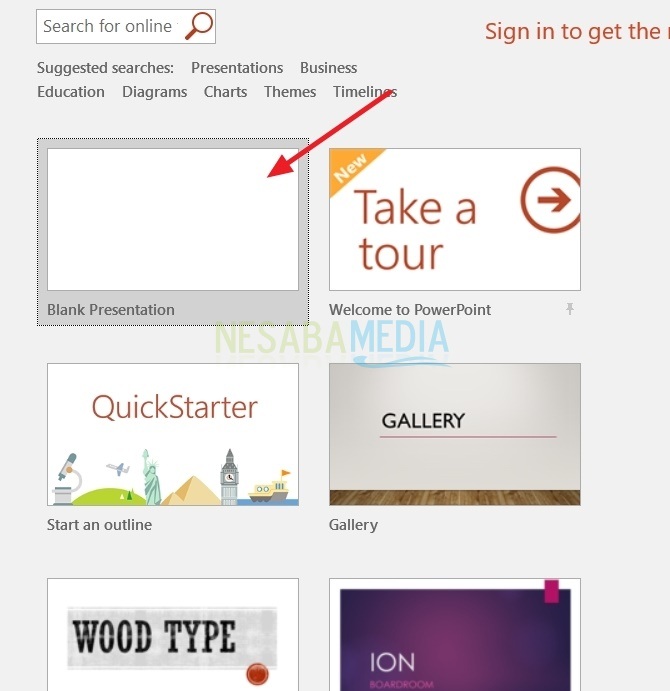
2. Danach müssen Sie wählen Neue Folie Wählen Sie zunächst den Folientyp aus, den Sie verwenden möchten. Hier wähle ich Titel und Inhalt. Dann erscheint ein Bild wie folgt: Bitte wählen Sie das Videobildsymbol mit der Aufschrift Video einfügen.

3. Das Dialogfeld wird wie folgt angezeigt.

Methode 1 Auswählen des Einfügemenüs
1. Wählen Sie die Registerkarte Einfügen in der Menüleiste.

2. Wählen Sie und klicken Sie Video-Dropdown-Menü. Es gibt nämlich zwei Möglichkeiten Online Video und Video auf meinem PC.

Im Abschnitt Video auf meinem PC Das bedeutet, dass Sie Videos von Ihrem Computer aufnehmen. Während in Abschnitt Online Video in zwei Optionen unterteilt, nämlich Youtube und Aus einem Video Embed Code.

Wie machst du das Lesen Sie die folgende Erklärung!
Methode 2 Auswählen eines Menüs Aus einer Datei
1. Wählen Sie das Menü aus einer DateiKlicken Sie dann auf durchsuchen.

2. Anschließend wird ein Dialogfeld wie folgt angezeigt. Wählen Sie das Video aus, das Sie auf der Folie einfügen möchten. Klicken Sie dann auf Einfügen.

3 Das eingegebene Video entspricht dem Bild unten. Sie können die Größe des Videos anpassen, indem Sie um die Ecken des Videos ziehen. Sie können auch die Anzeige von Videos steuern, die hinzugefügt wurden. Wie machst du das
Klicken Sie auf die Registerkarte Wiedergabe. Wenn Sie es nicht finden, stellen Sie sicher, dass auf das Video geklickt wurde. Klicken Sie dann auf Menü fallen lassen Starten Sie um festzustellen, wie das Video abgespielt wird. Es gibt drei Möglichkeiten, nämlich In Klicksequenz automatischund Wenn Sie darauf klicken.
In Klickfolge und Wenn Sie auf klicken haben die gleiche Funktion. Das heißt, das Video wird abgespielt, wenn auf das Video geklickt wird.
Automatisch Dient zum automatischen Speichern von Videos, wenn die Präsentationsseite angezeigt wird.

Methode 3 Auswählen eines Menüs Youtube
1. Bevor Sie dieses Menü auswählen, muss Ihr Computer oder Laptop über eine Internetverbindung verfügen, damit Sie eine direkte Verbindung zu YouTube herstellen können. Menü auswählen youtube. Geben Sie einen Namen ein Kanal Youtube, das in der Spalte angezeigt wird Suche youtube. Klicken Sie dann auf das Suchsymbol.

2. Dann erscheint der YouTube-Kanal, der dem Namen zugeordnet ist. Wählen Sie die einzufügenden Videos aus und klicken Sie auf einfügen. Versuchen Sie, während der Präsentation eine Internetverbindung verfügbar zu halten, damit das Video abgespielt werden kann, wenn die Folie angezeigt wird.
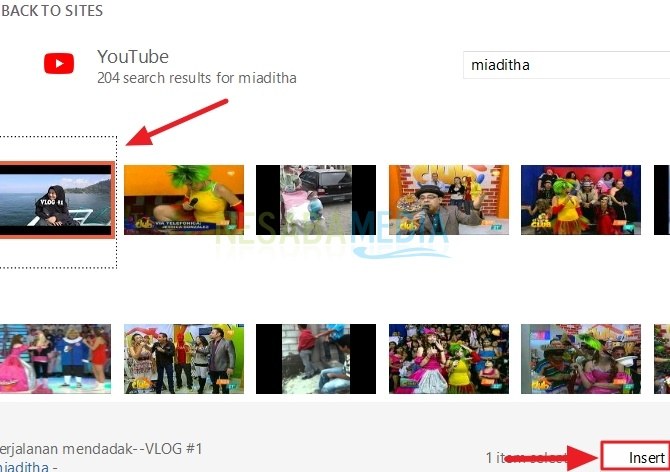
Methode 4 Auswählen eines Menüs Aus einem Video Embed Code
1. Stellen Sie sicher, dass die Internetverbindung Ihres Laptops oder Computers noch hergestellt ist. Menü auswählen Aus einem Video Embed Code. Der Punkt ist, dass wir Videos von YouTube durch Kopieren aufnehmen Code einbetten im Video.

2. Öffnen Sie es youtubeFinden Sie heraus, auf welchen Videos wir anzeigen möchten Suchmaschine. Spielen Sie das Video ab, um sicherzustellen, dass es angemessen ist.
3. Klicken Sie auf teile es am rechten Ende des Videos.
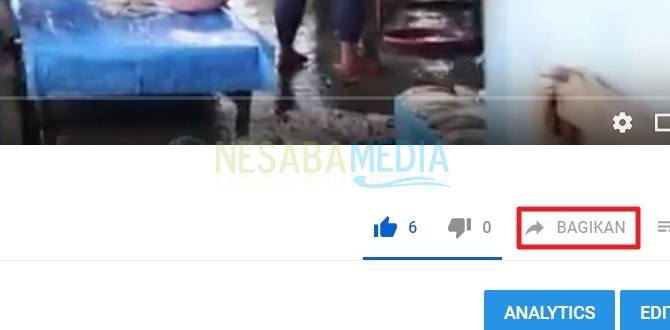
4. Im Abschnitt Link teilen, Sie können Videolinks auf verschiedenen Plattformen wie Facebook, Twitter, Tumblr usw. teilen. Wenn Sie es jedoch an einer Steckdose anzeigen möchten, müssen Sie auswählen Einbetten.
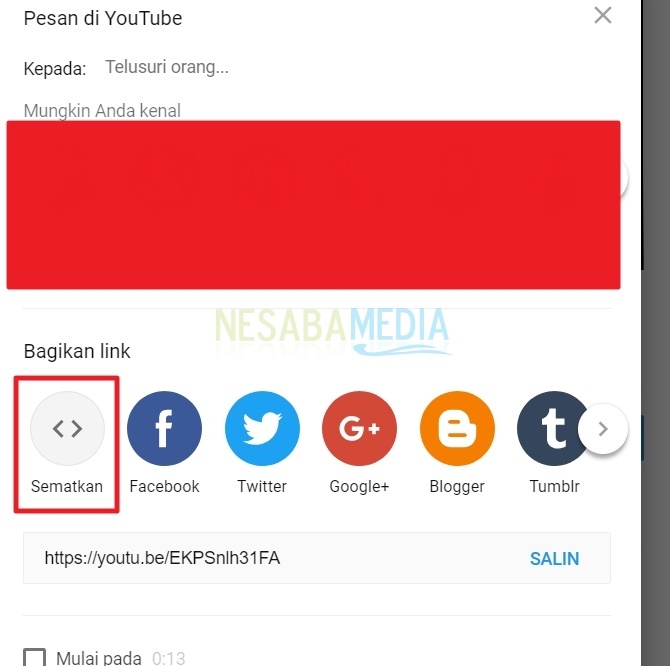
5. Danach wird angezeigt Code einbetten aus dem Video. Vergiss nicht zu klicken Kopieren Sie es.
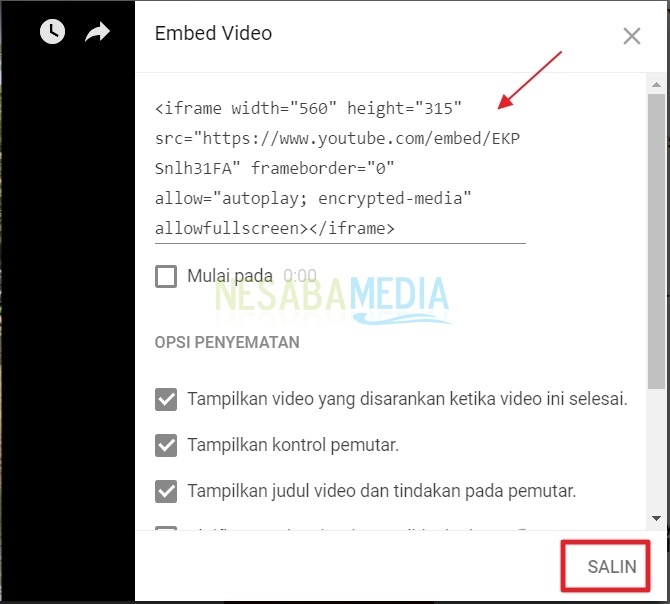
6. Fügen Sie den Einbettungscode ein weiter oben in der Spalte wie unten gezeigt. Vergessen Sie nicht, auf das richtige Symbol zu klicken.

Methode 5 Verwenden von Hyperlink
1. Erstellen Sie eine Form welches Schreiben enthält Klicken Sie hier.
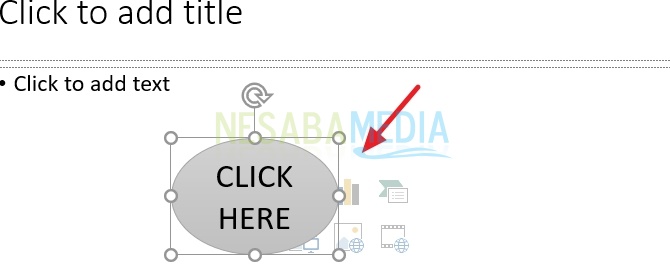
2. Klicken Sie danach mit der rechten Maustaste auf Form so erscheint ein anderes Menü. Klicken Sie auf Der Linkdann Ichnsert link.

3. Anschließend wird ein Dialogfeld wie folgt angezeigt. Suchen Sie Ihre Videodatei und klicken Sie auf OK.

Einfach richtig? Vielleicht ist das nur eine Erklärung, wie man Videos in PowerPoint einfügt, die gegeben werden können. Hoffentlich kann es Ihnen dabei helfen, die Präsentationsfolien lebendiger zu gestalten, damit das Publikum mehr Interesse und Konzentration auf Sie hat. Vielen Dank und viel Glück beim Ausprobieren des Tutorials zum Einfügen eines Videos in PowerPoint!








